【Windows】内网穿透实现hMailServer远程发送邮件
目录
前言
hMailServer 是一个邮件服务器,通过它我们可以搭建自己的邮件服务,通过cpolar内网映射工具即可实现远程发送邮件,不需要使用公网服务器,不需要域名,而且邮件账号名称可以自定义.
下面以windows 10系统为环境,介绍使用方法:
1. 安装hMailServer
进入官方下载:https://www.hmailserver.com/download,选择最新版本,下载的时候浏览器可能会提示报毒,点击保留即可
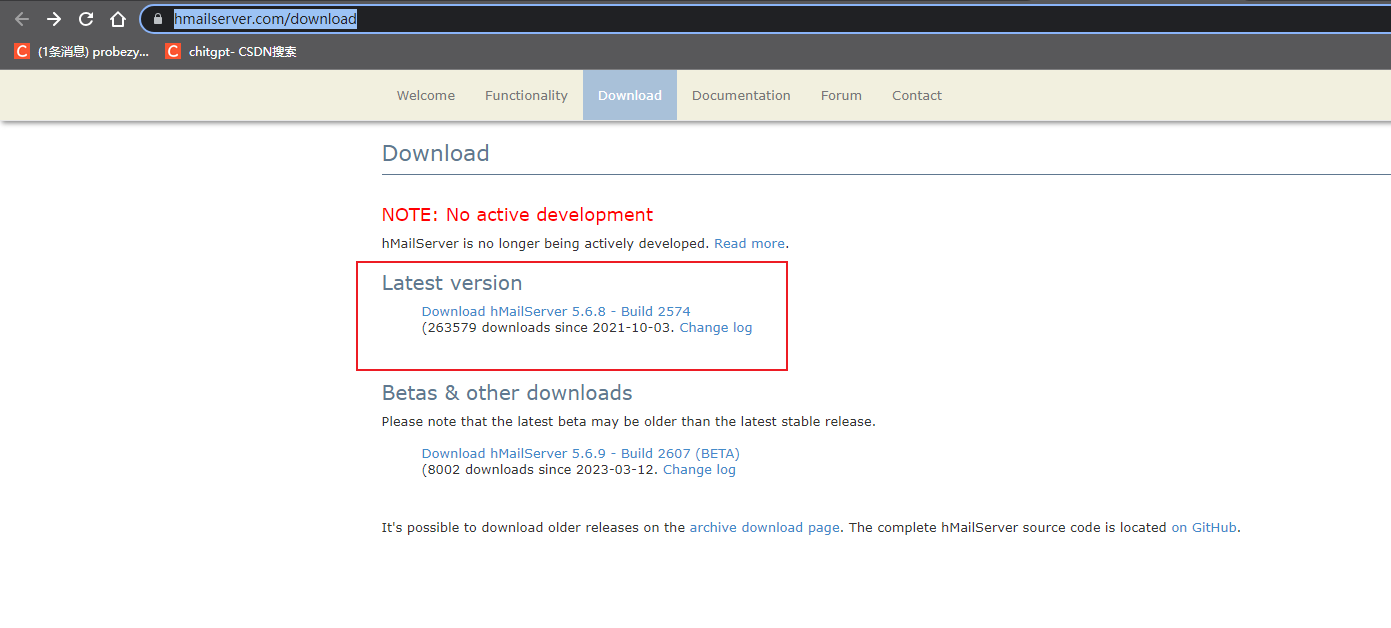
下载好后.打开exe文件进行安装,直接点击Next下一步即可,到了设置密码步骤,我们设置一个密码,然后Next下一步完成安装
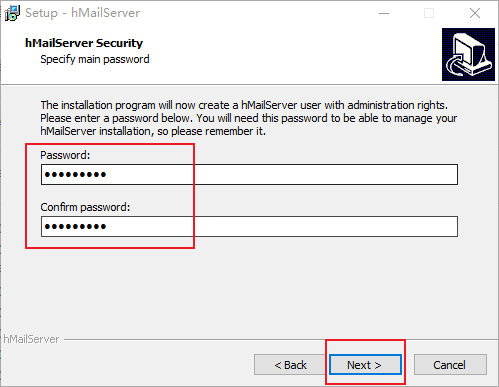
2. 设置hMailServer
上面我们安装完成了hMailServer,现在设置邮件名称和添加账号,打开hMailServer,点击connect连接本地的服务
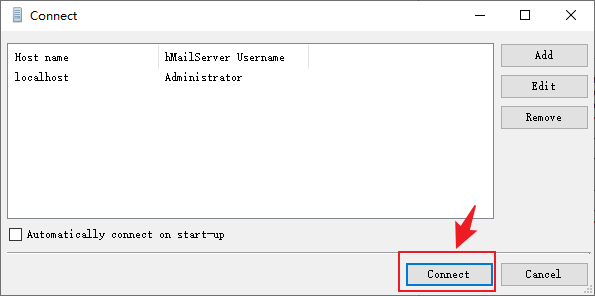
提示输入密码,该密码是我们上面设置的密码,输入后点击ok
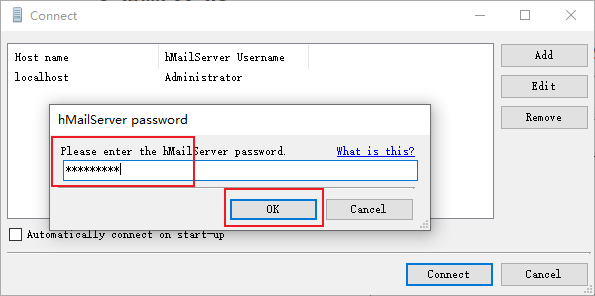
进入后,我们首先需添加一个邮件主体名称,点击Add domain

这个名称我们可以随便设置,符合一个域名标准格式即可,如abc.com ,123.com , test.com等,我们这边设置test.com测试使用,设置完成点击sava保存

加下来添加账号,点击Domains,然后点击上面我们设置域名主名称下面的Accounts,进入后点击右侧的Add,添加账号

输入账号名称,和密码,名称我们可以自定义,这里我们创建的账号就是我们的邮箱账号,账号和密码就是我们登录邮箱的账号密码
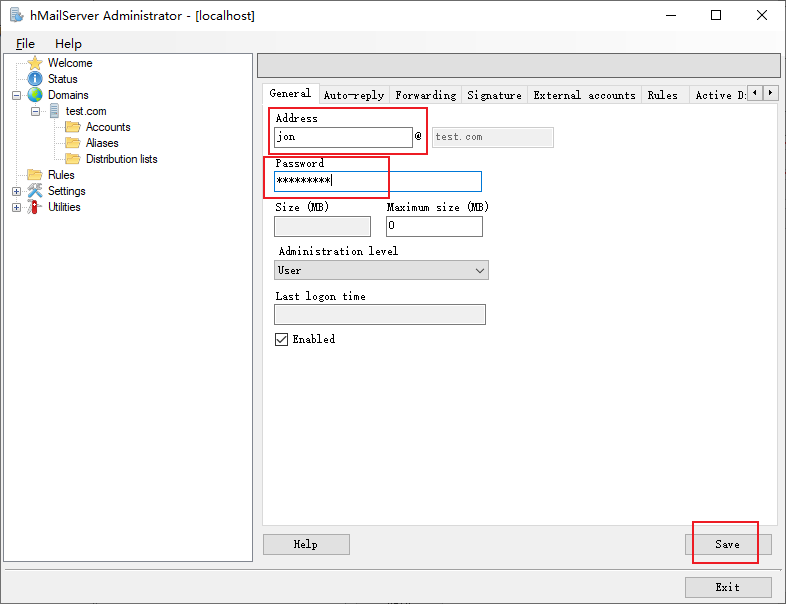
同样的方式,我们再创建一个,方便测试,两个名称不要重复

设置完成后,我们可以看到列表出现了两个用户,服务端就设置完成了
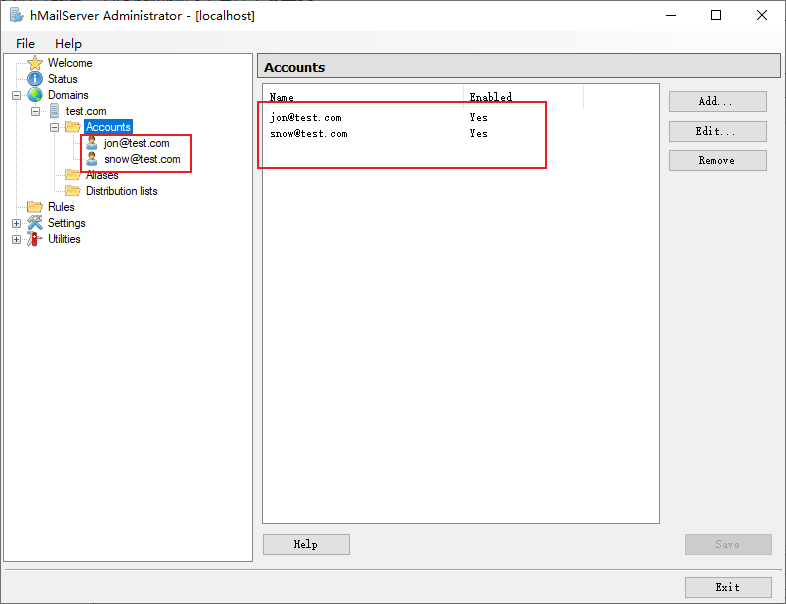
3. 客户端安装添加账号
上面我们设置好了本地自己的邮件服务,现在我们安装客户端测试,这边安装一个Foxmail客户端进行测试,进入官网下载:https://www.foxmail.com/

下载后安装,安装完成打开Foxmail,我们添加邮箱账号,点击其他邮箱

点击手动设置

在页面上我们输入上面创建的账号和密码,服务器地址填写本机地址:127.0.0.1,其他参数默认,输入完点击创建
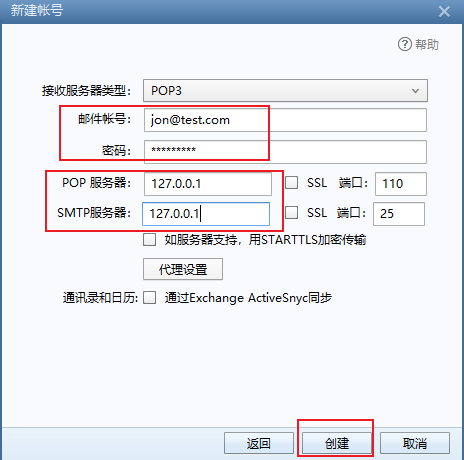
添加账号成功后我们在左侧看到了我们自己的账号,添加我们创建的第二个账号,点击左侧菜单下面的账号管理

我们看到有个定时收取邮件的按钮,取消勾选,然后点击新建
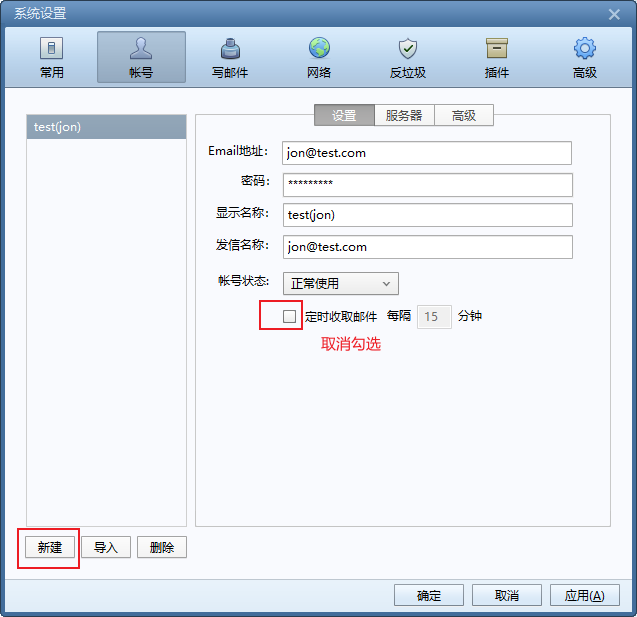
同样选择其他邮件—手动设置,输入我们上面创建的第二个邮箱账号的账号密码,点击创建

创建后,我们同样勾选定时收取邮件按钮,点击应用即可,账号添加完成
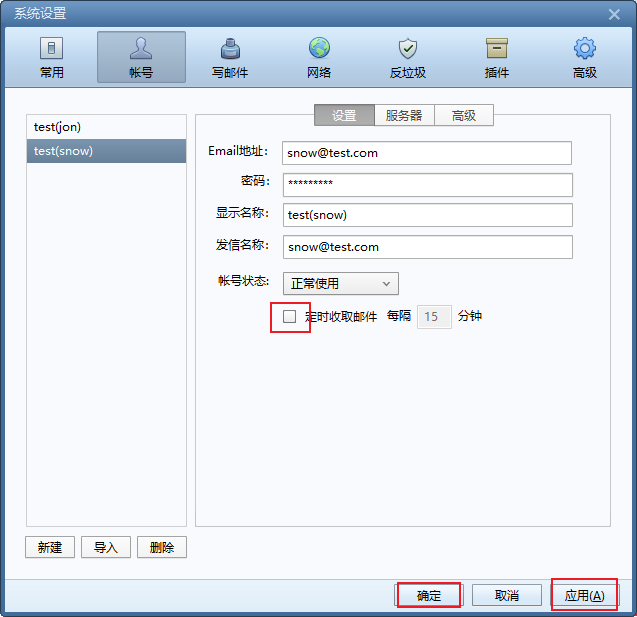
4. 测试发送邮件
我们上面在Foxmail添加了两个账号,现在测试发送邮件,选中一个账号,点击写邮件
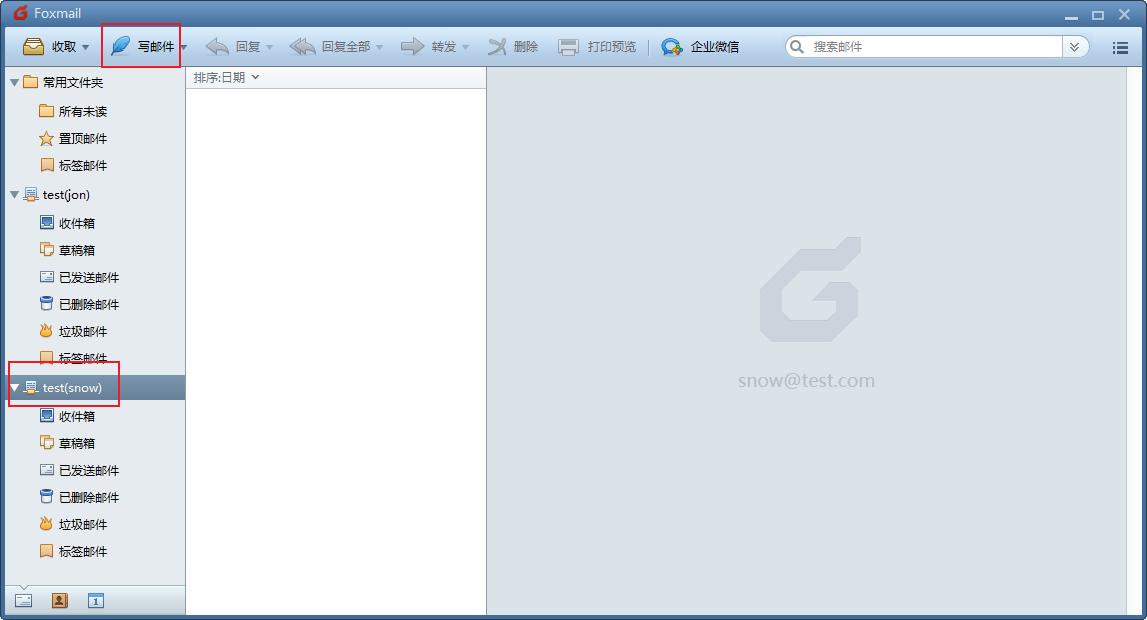
收件人填写我们另一个账号,然后输入邮件内容,点击发送
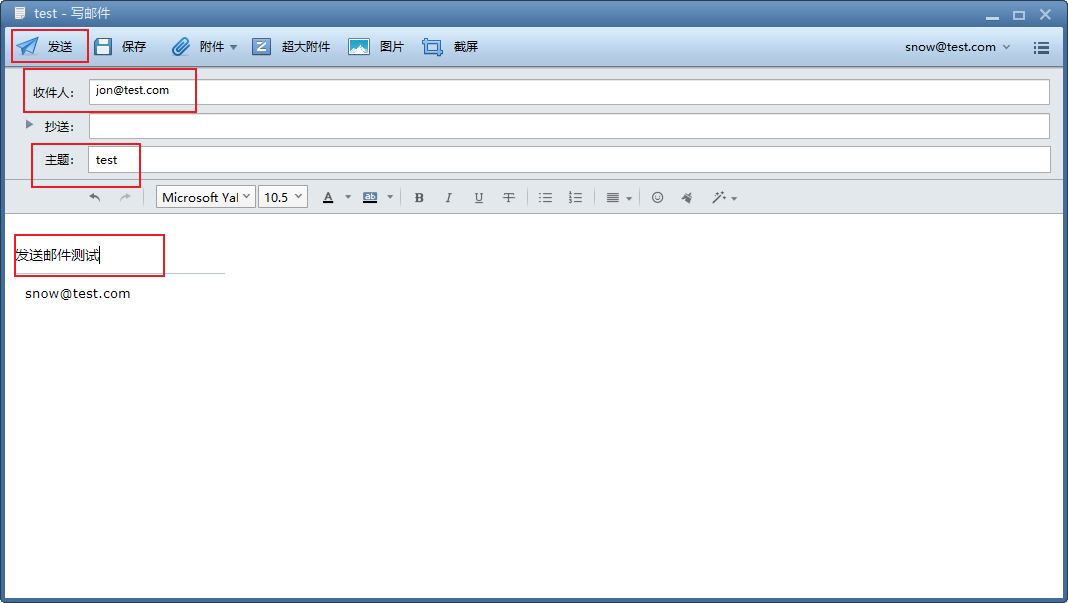
发送完成后,我们点击页面上面收取邮件,即可看到我们发送的邮件,如果点击一次没有出来,可以等10秒再次点击,本地测试发送邮件完成,下面我们配置远程发送邮件
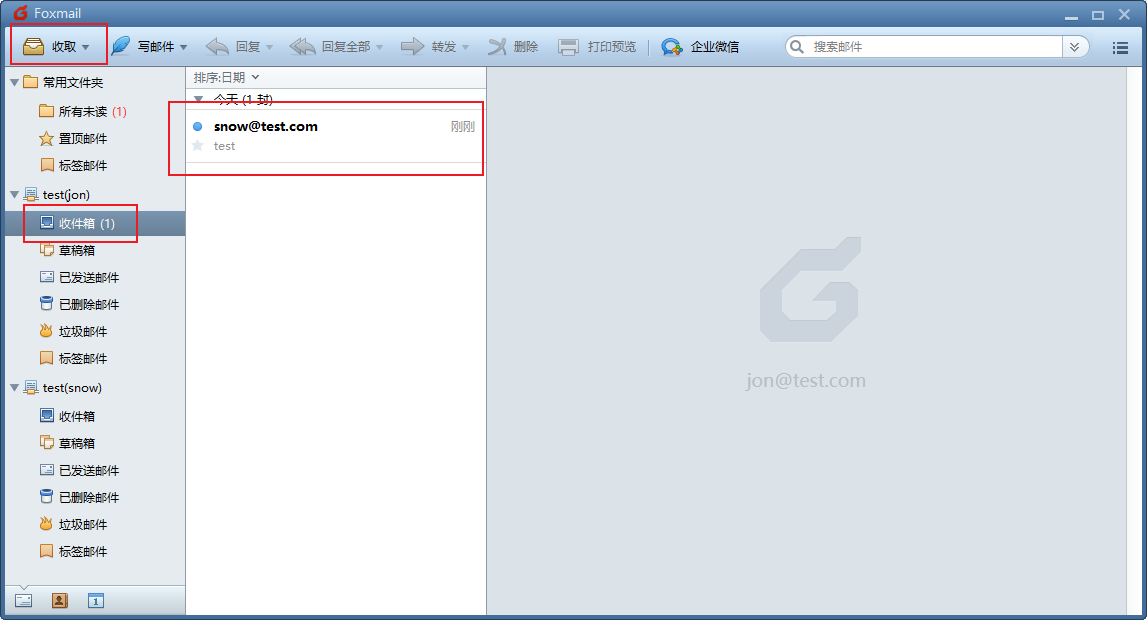
5. 安装cpolar
cpolar官网:https://www.cpolar.com/
Windows系统可以直接在官网下载适用于Windows平台的zip压缩包,解压后得到cpolar安装包,然后双击安装包一路默认安装即可。
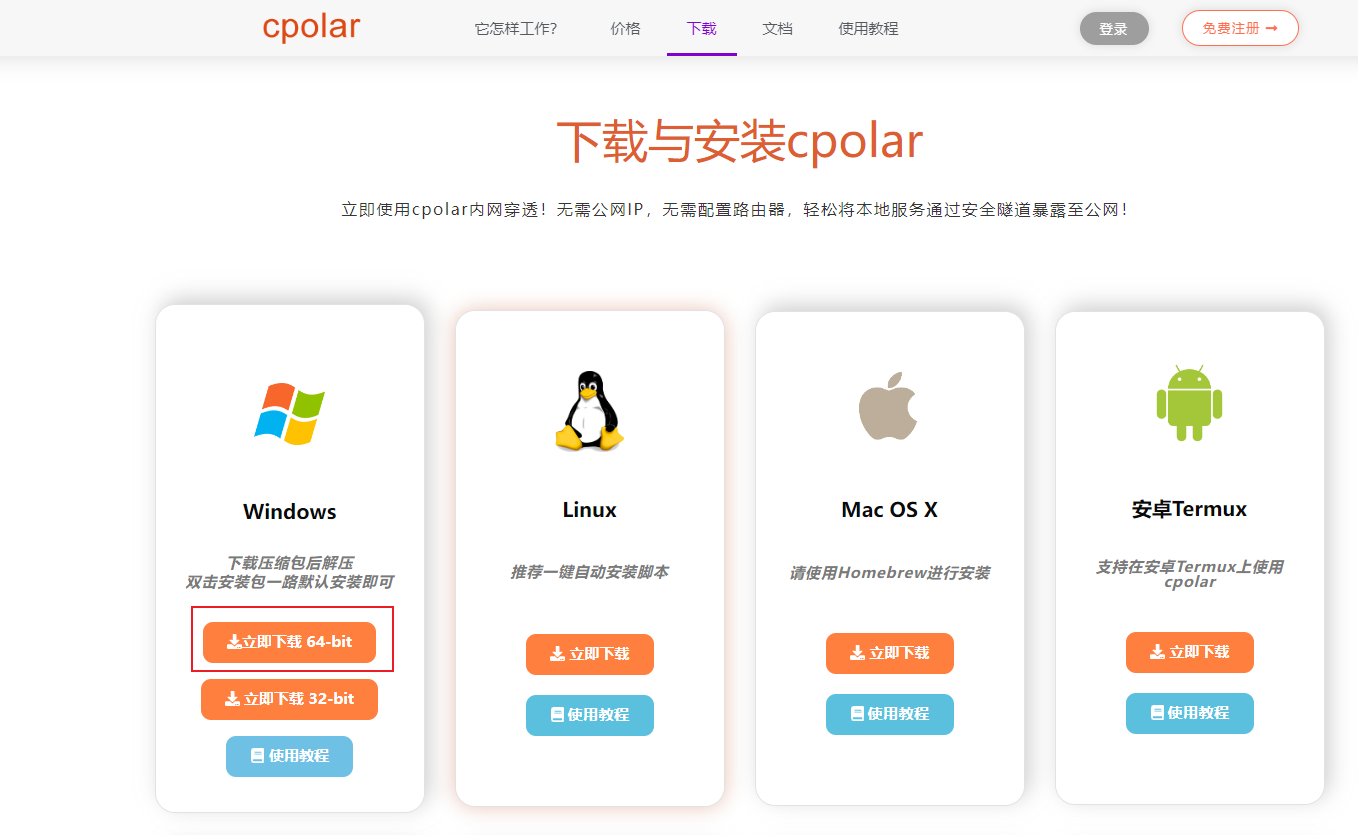
6. 创建公网地址
cpolar安装成功后,在浏览器上访问cpolar web UI管理界面(默认为本地9200端口),以【 http://本地ip地址:9200 】形式访问,如http://127.0.0.1:9200/,并使用cpolar账号登录

登录成功后,点击左侧的隧道管理——创建隧道,我们先创建第一个隧道,这个隧道是收邮件隧道:
- 隧道名称:收邮件
- 协议:选择tcp协议
- 本地地址:110(服务端的收邮件端口)
- 端口类型:随机临时TCP端口
- 地区:China vip
点击创建
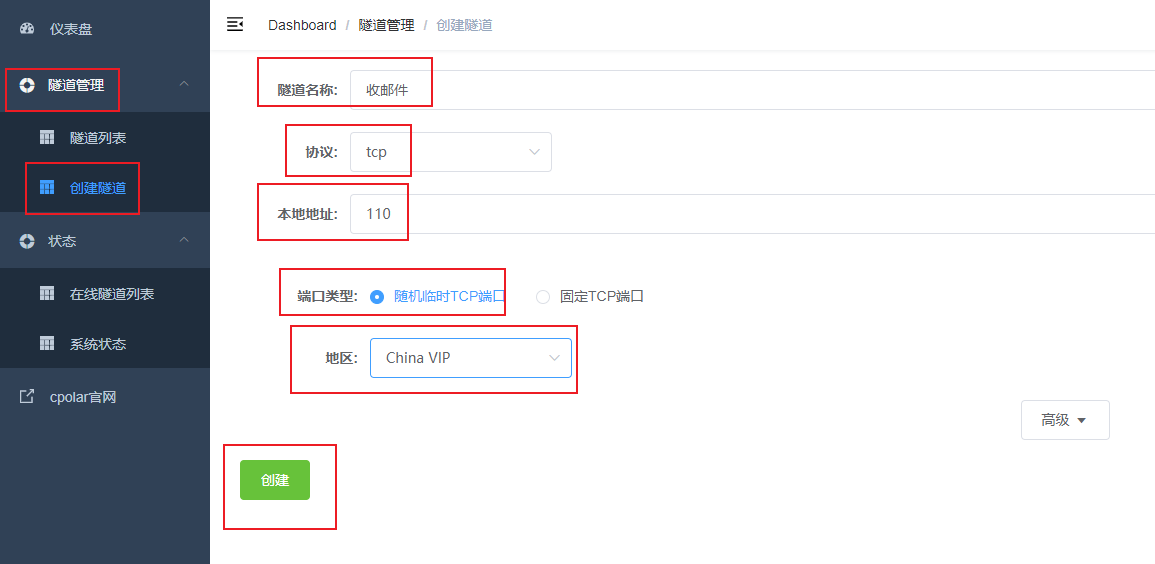
创建第二个隧道,发邮件隧道
- 隧道名称:发邮件
- 协议:选择tcp协议
- 本地地址:25(服务端的发邮件端口)
- 端口类型:随机临时TCP端口
- 地区:China vip
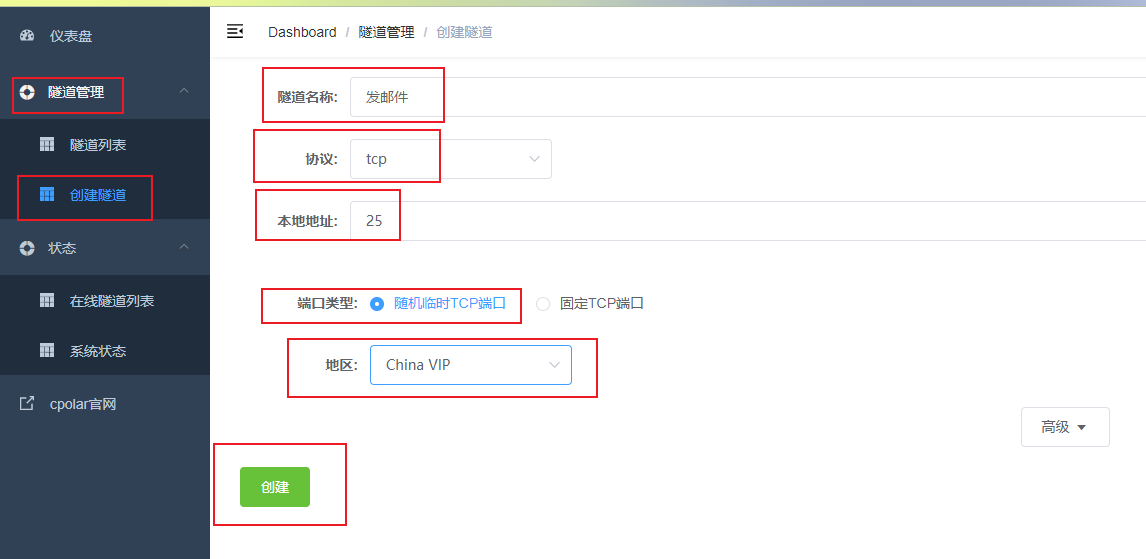
创建成功后,点击左侧仪表盘的状态——在线隧道列表,可以看到刚刚创建成功的两个隧道,一个是发邮件,一个收邮件,中间这个就是对应的公网地址,通过这个地址我们就可以实现两个账号远程发送邮件.
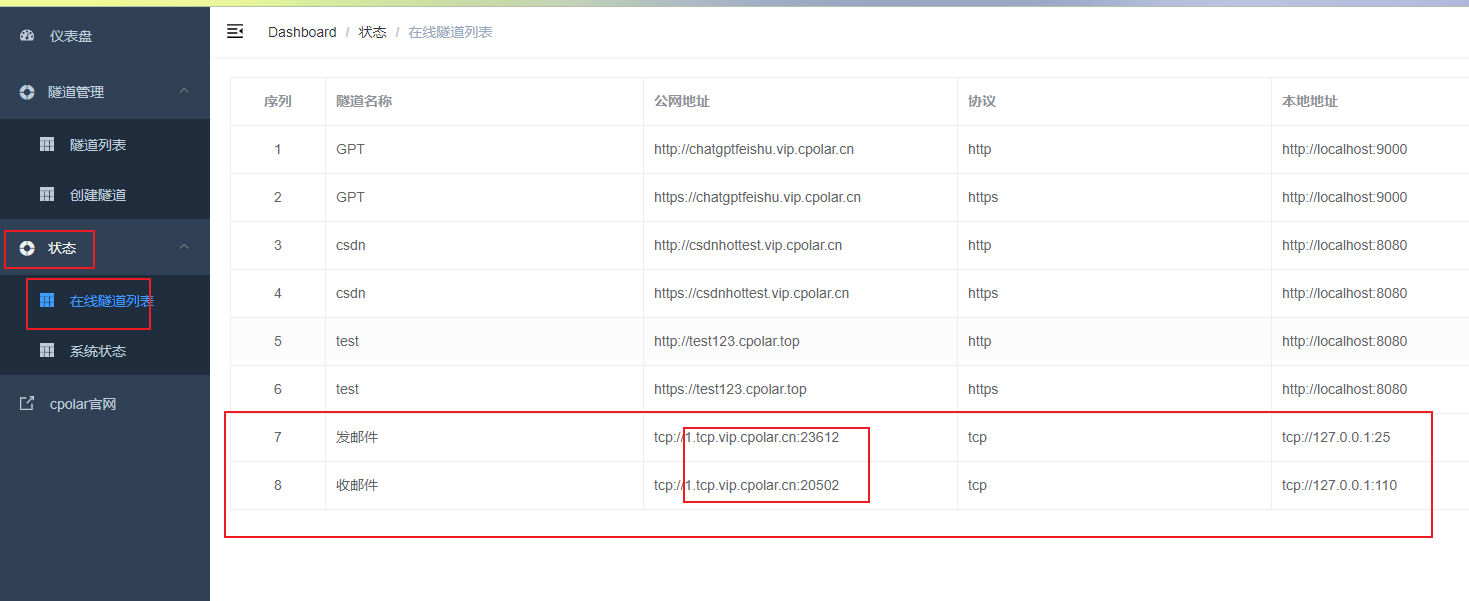
7. 测试远程发送邮件
打开我们Forxmail 邮箱客户端,找到我们添加的账号,右键点击设置
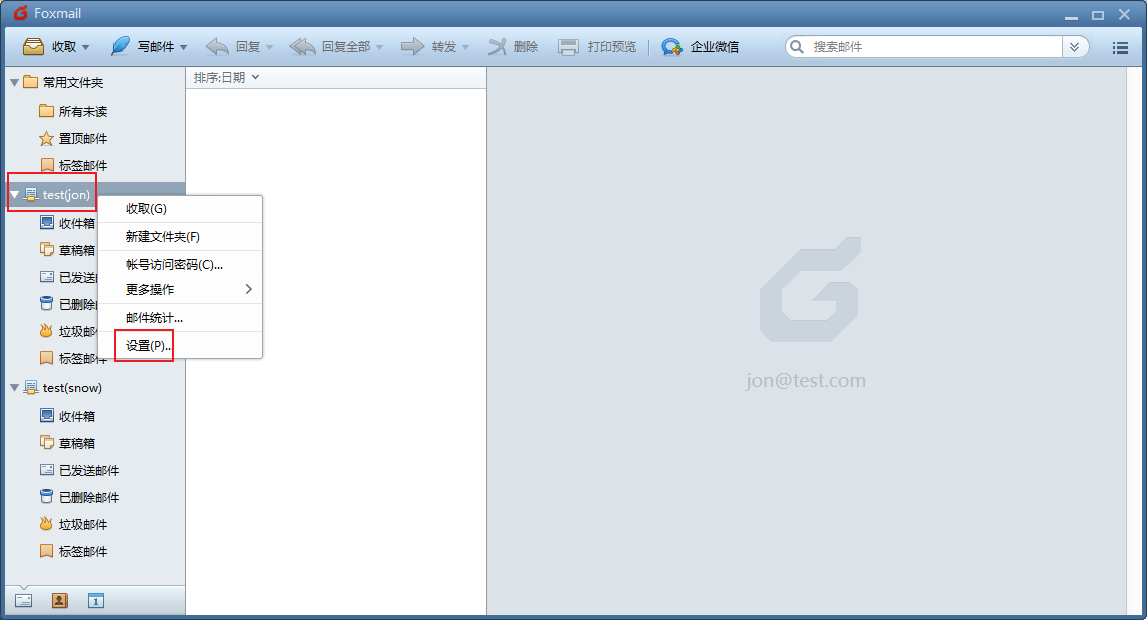
然后设置收件服务器和发件服务器的地址,这两个地址就是我们上面创建的两个cpolar公网地址,端口对应公网地址的端口,记得不要输入错误,输入完点击应用,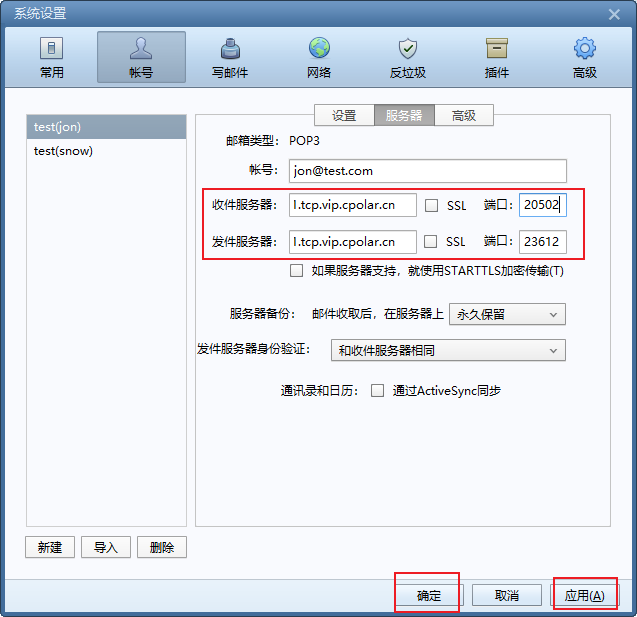
设置完成后,我们使用设置公网地址的这个账号远程给另一个账号发送邮件.
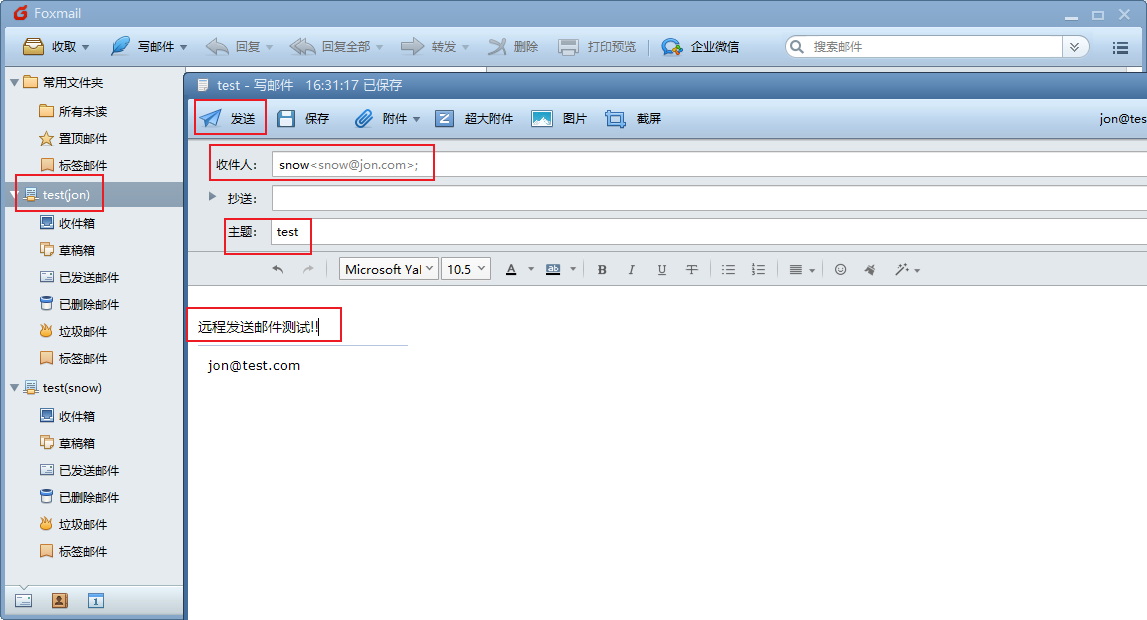
可以看到另一个接收完成了,远方的朋友通过这个方式添加账号即可发送邮件给你
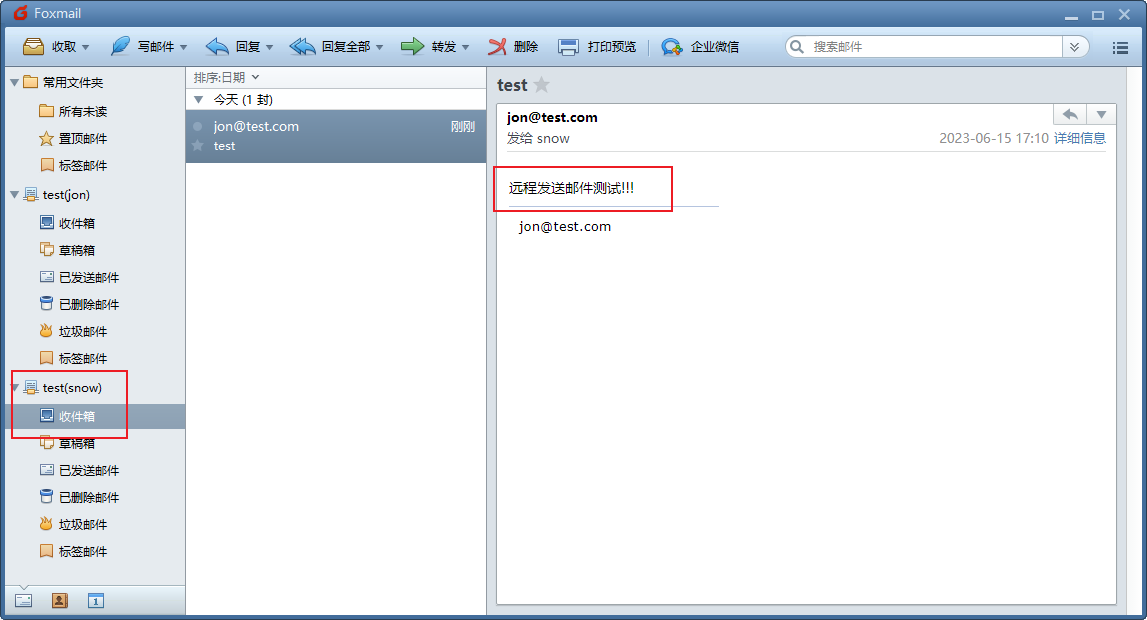
8. 固定连接公网地址
要注意的是,以上步骤使用的是cpolar随机临时tcp端口地址,所生成的公网地址为随机临时地址,该公网地址24小时内会随机变化。我们接下来为其配置固定的TCP端口地址,该地址不会变化,设置后将无需每天重复修改地址。
cpolar官网: https://dashboard.cpolar.com/login
登录cpolar官网,点击左侧的预留,找到保留的tcp地址,保留第一个接收邮件的地址:
- 地区:选择China
- 描述:接收邮件地址
点击保留
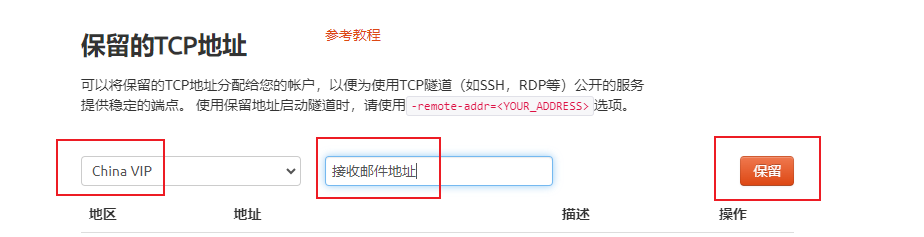
保留第二个发送邮件的地址:
- 地区:选择China
- 描述:发送邮件地址
点击保留
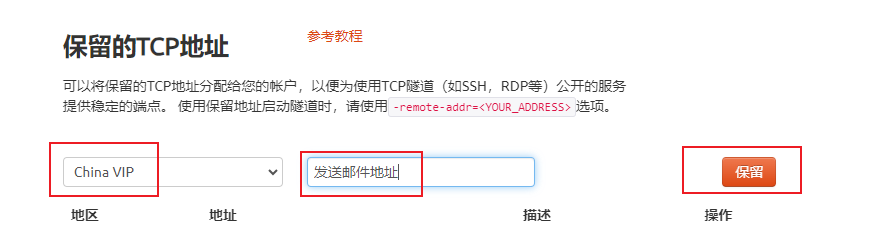
地址保留成功后,系统会生成相应的固定公网地址,将两个地址复制下来,这里记得区分好,不要搞混了

进入cpolar web ui管理界面,点击左侧仪表盘的隧道管理——隧道列表,找到我们上面创建接收邮件的tcp隧道,点击右侧的编辑
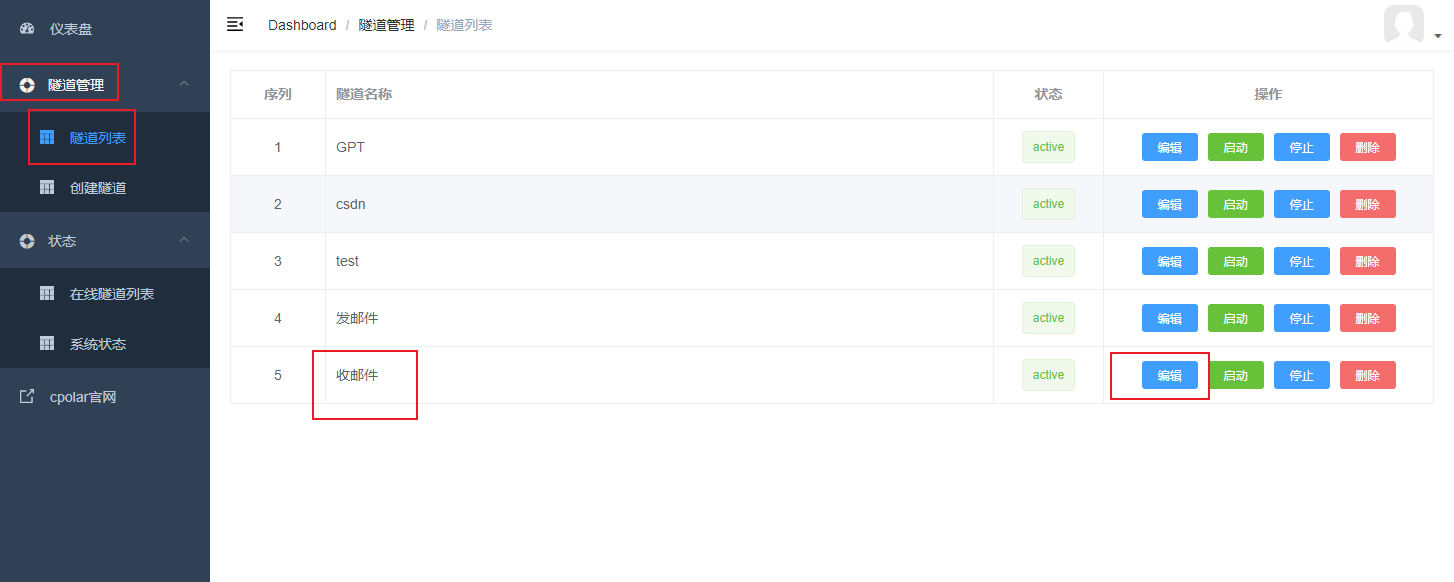
修改隧道信息,将官网保留成功的接收邮件地址固定tcp地址配置到隧道中
- 端口类型:修改为固定tcp端口
- 预留的tcp地址:填写官网保留成功的接收邮件地址,
点击更新
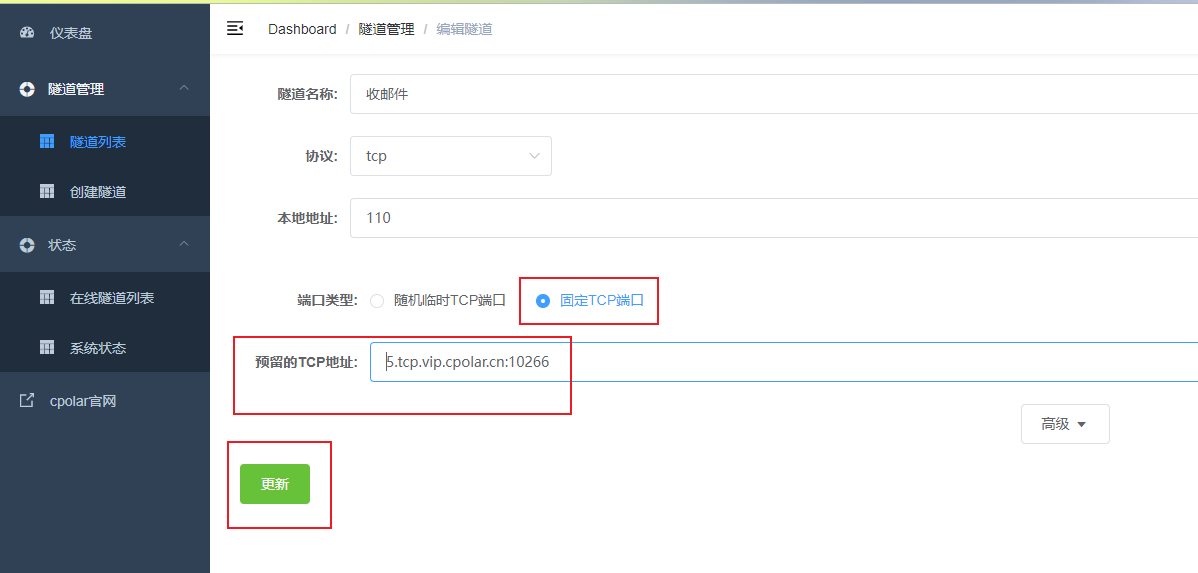
然后编辑第二个发邮件的隧道
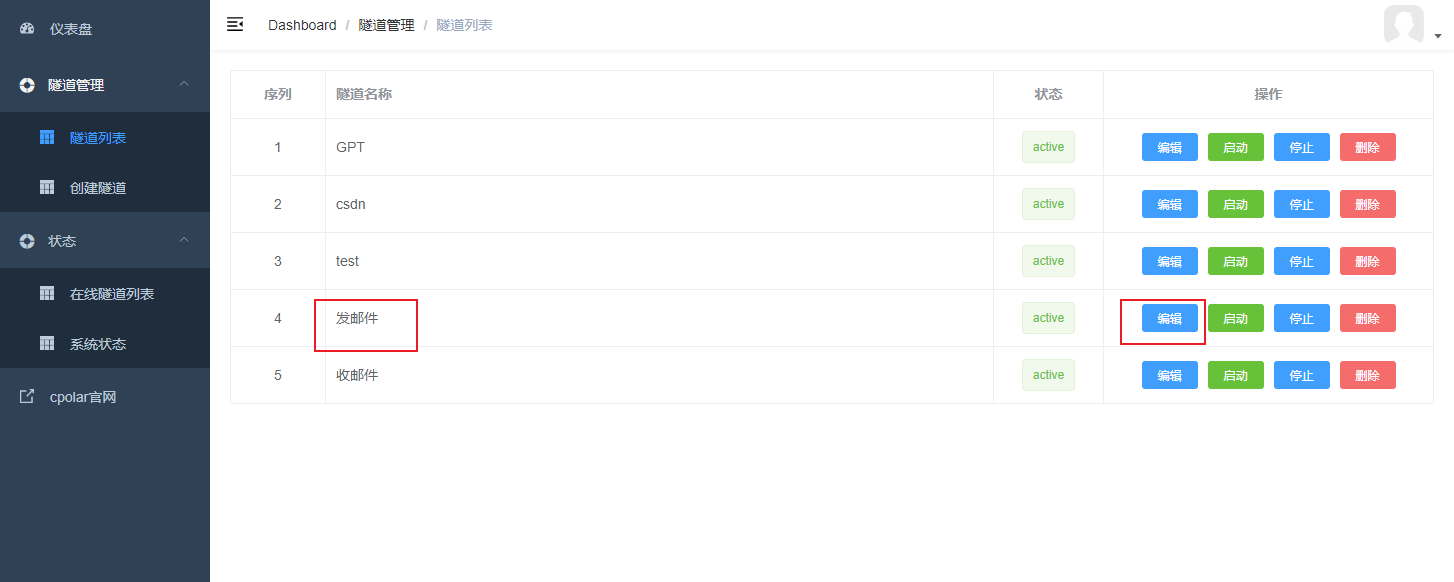
同样,把另一个发送邮件的固定地址也配置到对应的发邮件隧道里面
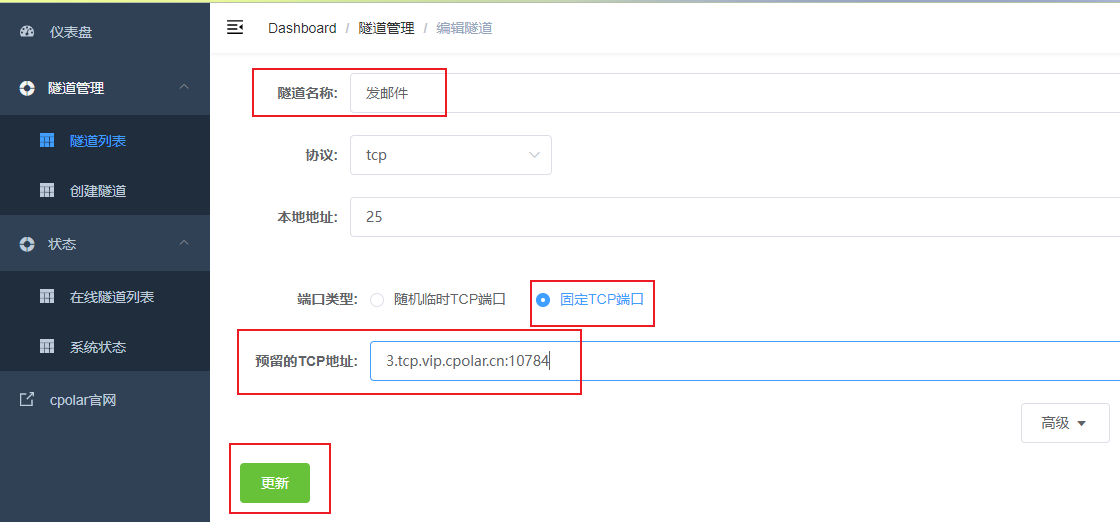
两个隧道设置更新成功后,点击左侧仪表盘的状态——在线隧道列表,可以看到公网地址已经更新成为了固定tcp地址。
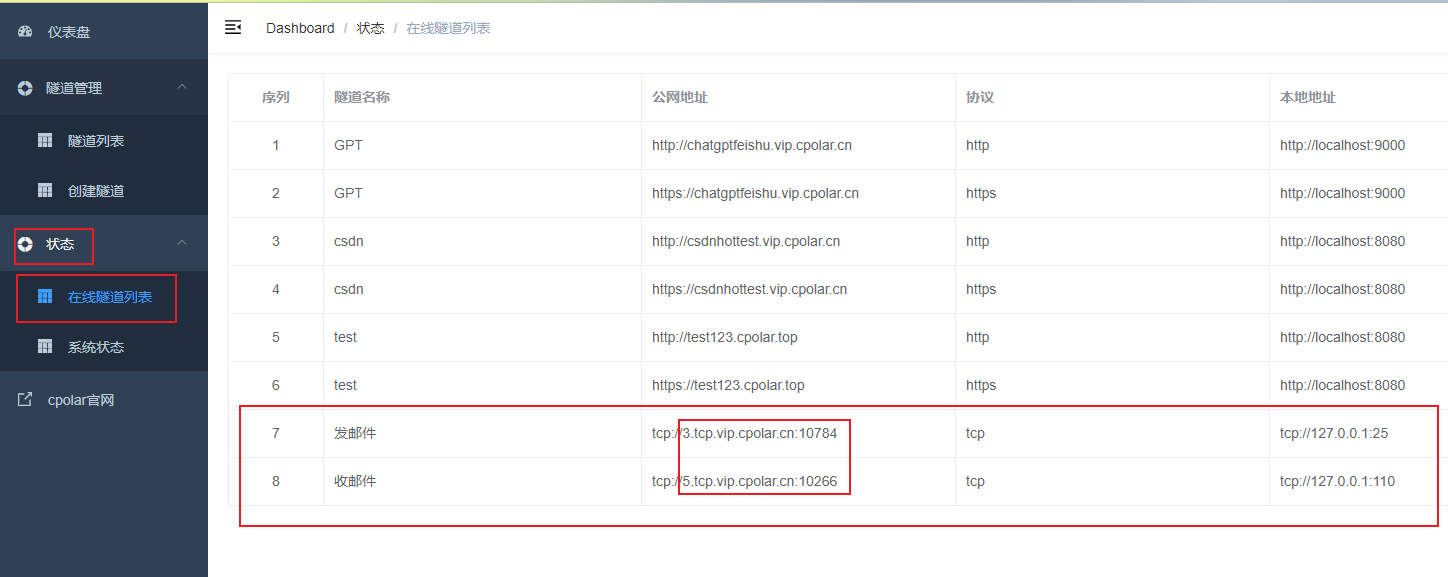
9. 测试固定远程地址发送邮件
同样我们选择其中一个邮箱账号,右键点击设置

我们把收件服务器和发件服务器的地址换成我们在cpolar官网设置的固定地址,记得地址不要搞反了,端口对应地址的端口,设置完成点击应用
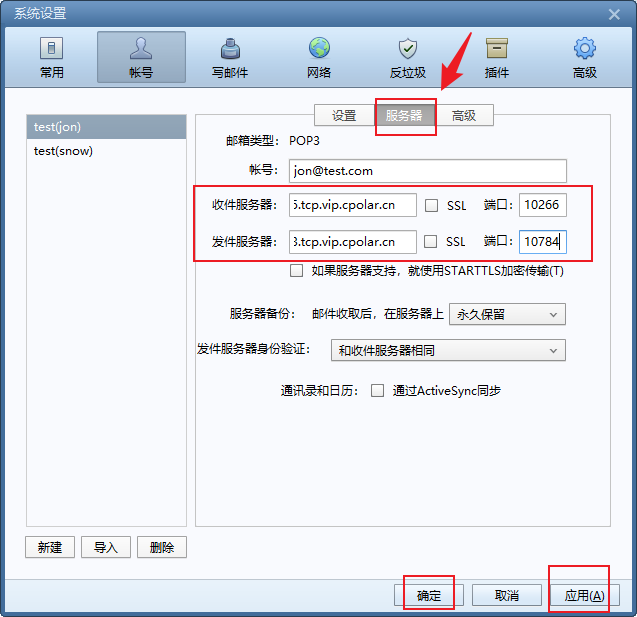
然后选择这个邮箱向另一个邮箱账号发送邮件

我们可以看到邮件发送成功,另一个账号也接收成功,这样一个自己的邮件服务就搭建好了,同时可以远程发送邮件.

相关文章:

【日常开发之FTP】Windows开启FTP、Java实现FTP文件上传下载
FTP是一个专门进行文件管理的操作服务,一般来讲可以在任意的操作系统之中进行配置,但是如果考虑到简便性,一般来讲可以直接在Linux系统下进行安装。FTP (File Transfer Protocol、文件传输协议)是TCP/IP协议中的一部分,属于应用层协议。使用FTP最主要的功能是对文件进行管理,所以在FTP内部对于文件支持有两种传输模式:文本模式(ASCII、默认)和二进制模式(Binary),通常文本文件使用ASCIl模式,而对于图片、视频、声音、压缩等文件则会使用二进制的方式进行传输。

【日常开发之Windows共享文件】Java实现Windows共享文件上传下载
下拉框选择你选择的用户点击添加,然后共享确定。创建一个文件夹然后点击属性界面,点击共享。maven版本存在于SMB协议的兼容问题。首先开启服务,打开控制面板点击程序。点击启用或关闭Windows功能。我这边是专门创建了一个用户。SMB1.0选中红框内的。

Windows下安装和配置Redis
下载版本Redis-x64-5.0.14.1.zip。(可能需要开代理)
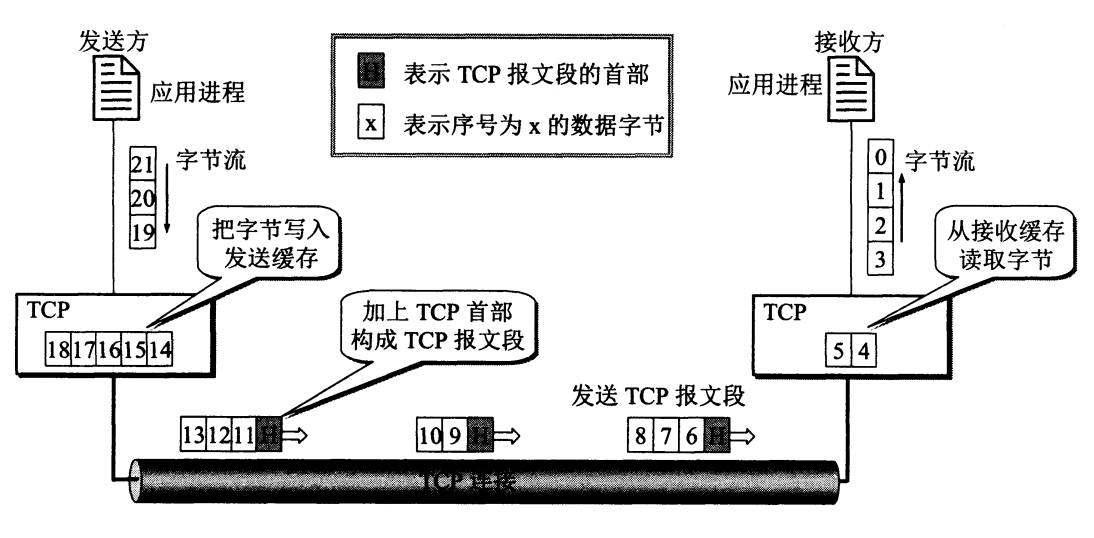
TCP协议-TCP连接管理
TCP协议是 TCP/IP 协议族中一个非常重要的协议。它是一种面向连接、提供可靠服务、面向字节流的传输层通信协议。TCP(Transmission Control Protocol,传输控制协议)。
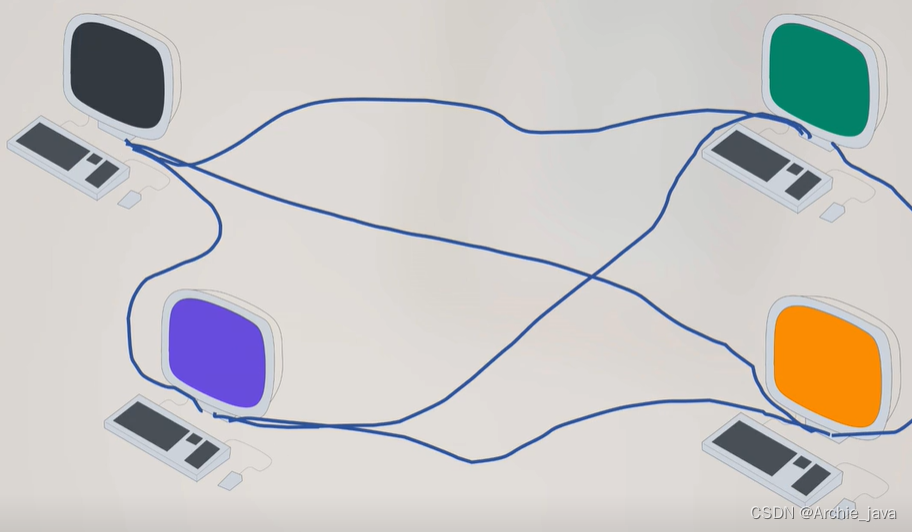
计算机网络TCP/IP协议-从双绞线到TCP
消息响应也是同理,这种带端口的消息发送方式,其实就是UDP协议,UDP简单粗暴,但是UDP存在很多问题,所以我们需要设计一个稳定可靠的协议,TCP协议,首先,网络是不稳定的,我们发送的消息很有可能会在中途丢失,所以需要设置重试机制,当消息发送失败时重新发送,为了判断是否成功,还需要要求接收方收到消息后,必须发送确认消息,这样就可以保证消息必达,另外大段的内容发送,很容易造成部分丢失,导致全部内容都要重新发送,于是我们可以将数据分包,分成多个包发送。到这,也行你会发现了,演示中的IP地址是怎么设置的呢?
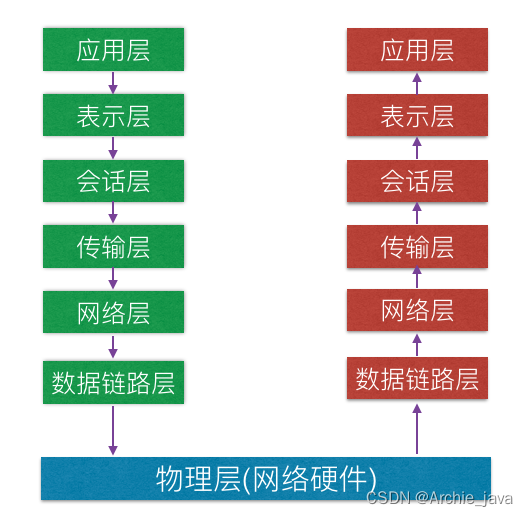
一文搞懂网络OSI网络模型
在互联网技术里,有两件事最为重要,一个是TCP/IP协议,它是万物互联的事实标准;另一个是Linux操作系统,它是推动互联网技术走向繁荣的基石。在网络编程中最重要的模型便是OSI七层网络模型和TCP/IP四层网络模型七层模型,也称为OSI(Open System Interconnection)参考模型,是国际标准化(ISO)指定的一个用于计算机或通信系统间互联的标准体系。建立七层模型的主要目的是为解决各种网络互联时遇到的兼容性问题。
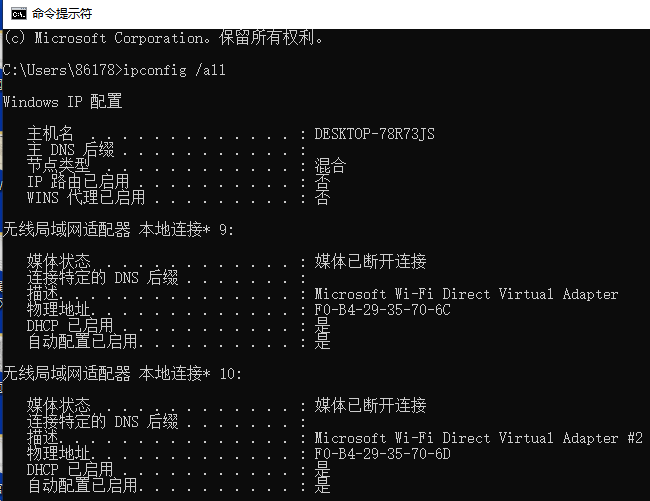
常见的几种网络抓包及协议分析工具
网络工程师必备技能-抓取网络数据。在本篇博客中,我们将集中记下几个问题进行探讨:Wireshark 是免费的抓取数据包、分析数据包的工具,兼容 Windows、Linux、Mac等主流平台。使用 wireshark 抓包需要的工具是:安装了 wireshark 的 PC。wireshark 抓包的范围是:抓取安装了 wireshark 的 PC 本机的网卡上流经的数据包。其中,网卡指的是 PC 上网使用的模块,常见的包括:以太网网卡、wifi 无线网卡,PC 分别使用它们用于连接以太网、wifi 无线网络。
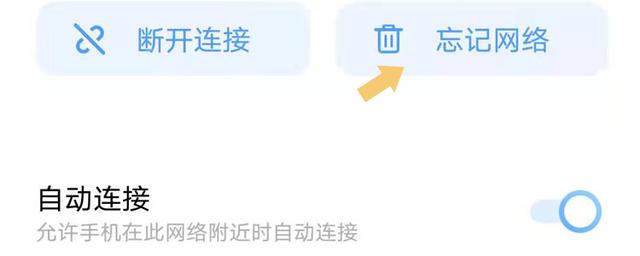
手机的ip地址是固定的吗,每个手机ip地址一样吗?
简单点说,路由器开启了“DHCP功能”,会自动给连接路由器网络的设备自动分配IP地址,这包括有线网络和无线网络;当设备开启了DHCP功能之后,在路由器开启了DHCP功能的前提下,就会自动接收路由器分配的IP地址,不需要用户手动设置静态IP地址,用通俗的话来形容“DHCP”,它可以省去用户手动设置IP地址的过程。

配置nginx+keepalived高可用代理数据库ip端口
需求:配置nginx+keepalived高可用反向代理数据库ip端口(数据库服务器无法增加新SCAN IP或者需要隐藏数据库IP的情况下适用)本机ip为:192.168.20.10和192.168.20.11。2.任意节点关机或重启系统,浮动ip也会自动漂移到另外节点。1.任意节点停nginx:浮动ip会自动漂移到另外节点。安装依赖包和nginx和keepalived。浮动IP为:192.168.20.20。配置keepalived.conf。两台centos7.9。
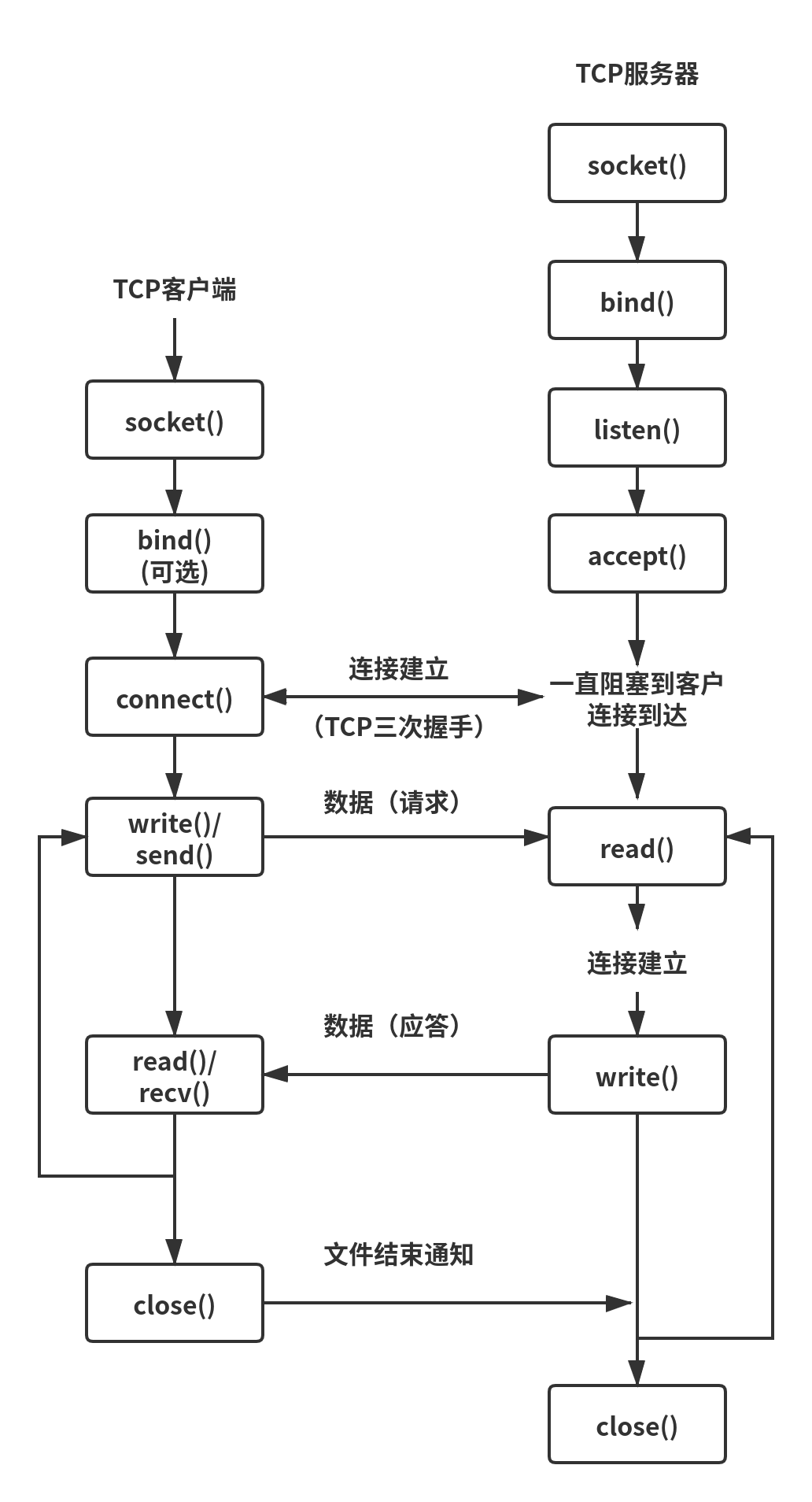
TCP服务器最多支持多少客户端连接
本文从理论和实际两个方面介绍了一个 TCP 服务器支持的最大连接数

mysql开启可以使用IP有权限访问
为实际的IP地址和你想要设置的密码。请小心操作,并确保你了解每个命令的作用。如果你对此有任何疑问,最好咨询经验丰富的数据库管理员。来设置或修改用户的密码。相反,你需要分两步来完成这个过程:首先创建或修改用户,并设置密码;然后授予相应的权限。用户应该能够从指定的内网IP地址访问MySQL服务器。用户已存在并且你只是想更改其密码或允许从另一个地址访问,使用。在MySQL 8.0及更高版本中,语句的语法有所变化。替换为你的内网IP地址,
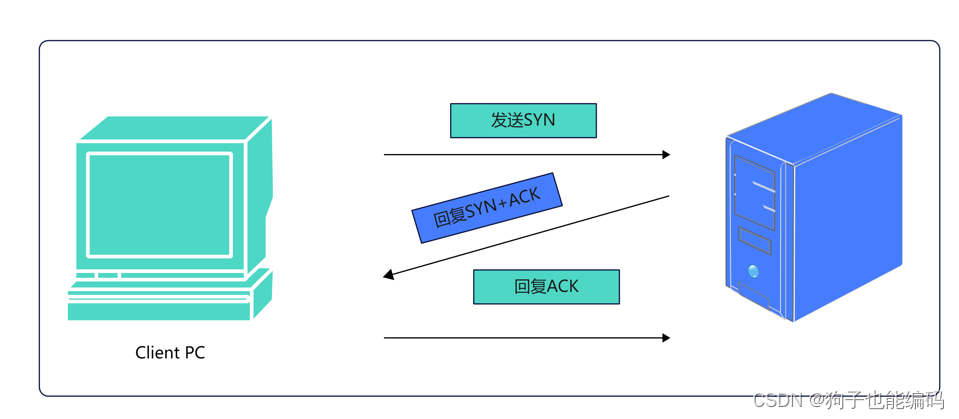
TCP三次握手和四次挥手
看了大量的文章都不知道ack包,fin包,syn包是干嘛的?我搜了一些概念以及总结道一起是不是更容易理解一些方便后续面试使用

Rust之旅 - Rust概念、Windows安装、环境配置
本章节介绍Rust概念、Windows安装、环境配置以及最初级的语法。至此,我们就成功的构建了一个Rust程序,并成功在Visual Studio Code里运行了这个程序,万事俱备,我们就可以开始Rust之旅了。资料获取,更多粉丝福利,关注下方公众号获取。
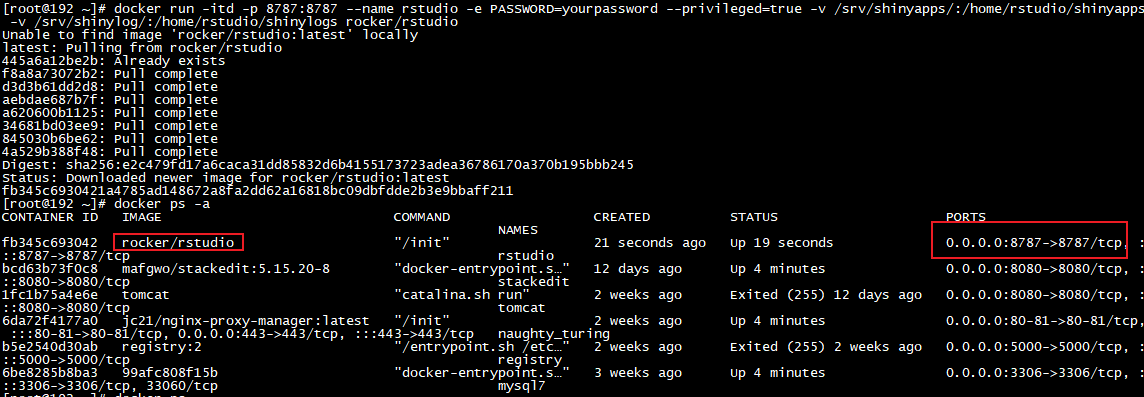
使用docker部署RStudio容器并结合内网穿透实现公网访问
RStudio Server 使你能够在 Linux 服务器上运行你所熟悉和喜爱的 RStudio IDE,并通过 Web 浏览器进行访问,从而将 RStudio IDE 的强大功能和工作效率带到基于服务器的集中式环境中。下面介绍在Linux docker中安装RStudio Server并结合cpolar内网穿透工具,实现远程访问,docker方式安装可以避免很多问题,一键安装,如设备没有安装docker,需提前安装docker。
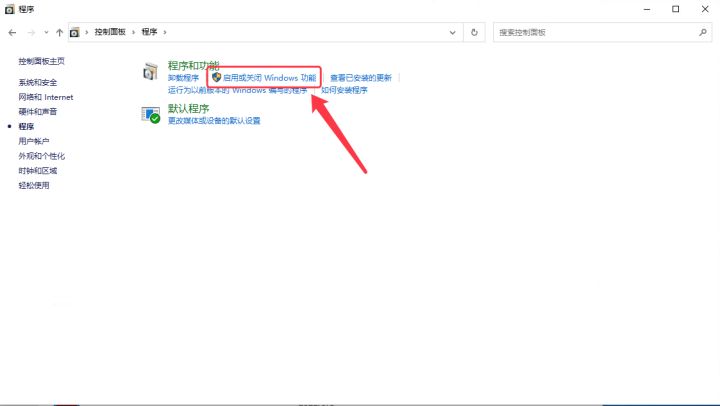
Windows系统搭建WebDAV服务并结合内网穿透实现公网访问本地文件
在Windows上如何搭建WebDav,并且结合cpolar的内网穿透工具实现在公网访问。WebDav是一种基于http的协议,允许用户在服务器上创建、修改、删除和移动文件,它的优点是可以方便的通过网络访问和管理文件,并且支持多用户协作,提供安全的加密机制。使用WebDav协议,用户可以将网盘挂载到本地电脑或手机上,可以直接操作网盘上的文件了。

揭秘代理IP:原理、类型及其在大数据抓取中的作用
代理IP的原理:代理服务器作为客户端与目标网站之间的中介,当请求数据时,不是直接由用户的原始IP地址发送到目标网站,而是先发送到代理服务器。- 提升抓取效率:利用多个代理IP实现并发抓取,可以分散请求负载,提高数据采集速度,尤其是在需要大量数据或高频率访问时尤为关键。- 地域定位:某些代理IP能够提供特定地区的IP地址,这使得爬虫能够抓取特定区域的内容,比如针对不同国家或地区的本地化信息。- 绕过反爬机制:通过不断更换代理IP,爬虫可以避免因频繁访问而触发目标网站的反爬策略,从而继续高效地抓取数据。
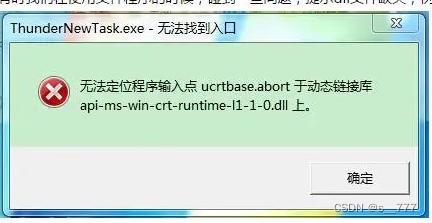
教新手解决api-ms-win-crt-runtime-l1-1-0.dll丢失问题,简单有效修复dll文件问题
在使用电脑的过程中突然提示api-ms-win-crt-runtime-l1-1-0.dll错误的信息,那么出现在这样的问题有什么办法可以很好的解决api-ms-win-crt-runtime-l1-1-0.dll错误呢?今天就教大家解决api-ms-win-crt-runtime-l1-1-0.dll错误的几种办法,比较适合不懂电脑的萌新宝宝!如果你电脑电脑出现了这样的问题那么可以来试试吧!

Windows Copilot 更新及使用教程
GitHub Copilot 是一款基于机器学习的代码生成工具,可以帮助开发者快速生成高质量的代码。以下是 Windows Copilot 的更新及使用教程:
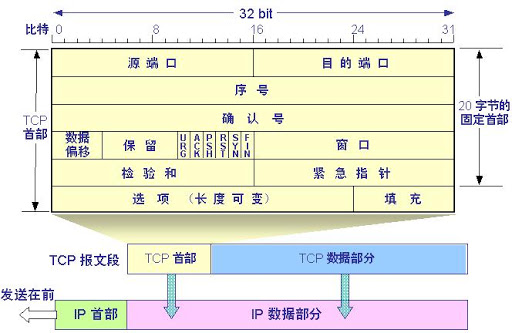
TCP中的三次握手和四次挥手
我们知道TCP是运输层的面向连接的可靠的传输协议。**面向连接的**,指的就是在两个进程发送数据之前,必须先相互“握手”,确保两进程可以进行连接。并且这个传输是点对点的,即一个TCP连接中只有一个发送方和接收方;**可靠的**,指的是在任何网络情况下,在TCP传输中数据都将完整的发送到接收方。
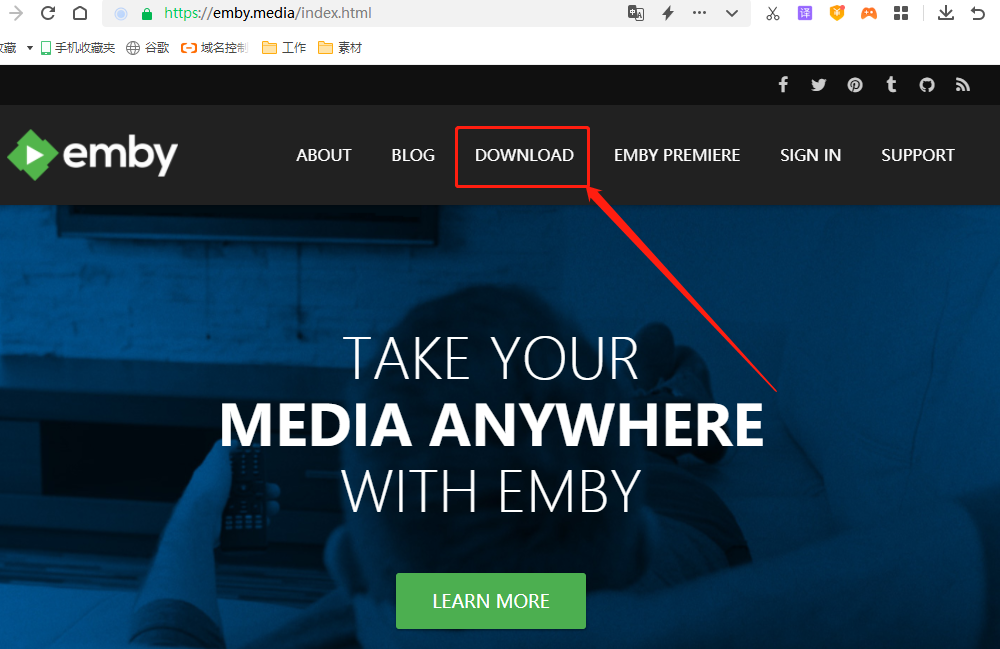
Windows搭建Emby媒体库服务器,无公网IP远程访问本地影音文件
在现代五花八门的网络应用场景中,观看视频绝对是主力应用场景之一,加上移动网络技术的发展,随时随地看视频已经成为基本需求。不过,随着资本向视频应用的集中,想要看视频就必须先充会员,这让笔者很是郁闷,于是产生了自建影音云盘的想法,期间也尝试了多种影音服务器。今天,笔者就为大家介绍,如何在Windows系统中,使用Cpolar内网穿透+Emby,搭建自己的私人影音平台。到这里,我们就成功的使用cpolar+Emby搭建了专属于我们自己的私人影音库,让我们能随时随地访问到本地电脑上的影音资源。

windows系统lib文件和dll文件的区别
(这种方式更灵活,写的程序体积小,但是需要.exe和dll同时发布)(这种方式不是很灵活,因为lib被编译到.exe中,写出的程序体积大,但是只需要发布exe即可,不需要dll文件)

IP地址的四大类型:动态IP、固定IP、实体IP、虚拟IP的区别与应用
这种IP地址的分配是临时性的,用户每次连接都可能获得不同的IP。了解动态IP、固定IP、实体IP和虚拟IP的区别以及各自的应用场景,有助于网络管理员和用户在不同情境下做出明智的IP地址选择,确保网络通信的稳定性和高效性。每种IP类型都有其独特的优势,根据实际需求进行选择,是网络设计和管理中的重要考虑因素。动态IP、固定IP、实体IP和虚拟IP是四种不同类型的IP地址,它们各自具有独特的特点和应用场景。实体IP:是每个设备在物理网络上的唯一标识,确保网络通信的准确性。
适用于 Windows 的 10 款顶级 PDF 阅读器评测
您是否正在寻找适用于 Windows 台式机或笔记本电脑的可靠且高效的最佳 PDF 阅读器?然后您就打开了正确的文章。在本文中,我提供了有关互联网上一些免费 PDF 阅读器软件的详细信息。我相信读完这篇文章后,您心中将不再有关于免费 PDF 阅读器软件的疑问。
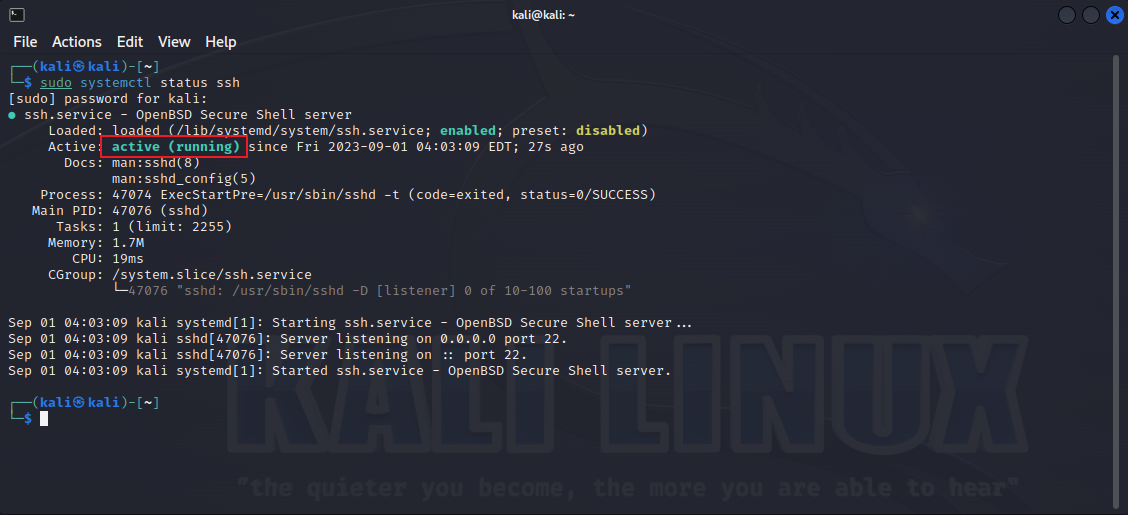
Kali Linux如何启动SSH并在Windows系统远程连接
Kali Linux如何启动SSH并在Windows系统远程连接
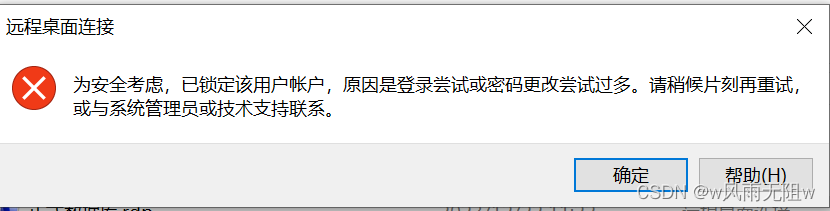
远程桌面连接Windows实例,提示“为安全考虑,已锁定该用户账户,原因是登录尝试或密码更改尝试过多”错误解决方案
无法使用Workbench和第三方远程连接工具(例如PuTTY、Xshell、SecureCRT等)连接实例时,可以通过VNC远程连接方式登录实例.本文以Windows Server 2019操作系统为例,其他操作系统操作步骤类似。Windows系统的ECS实例系统组策略中配置了用户锁定策略,在登录时输入错误的密码次数过多,该账户会被锁定,导致远程桌面无法登录。具体方法,不同服务商,提供的控制台有所不同,请自行查阅。使用远程桌面连接Windows系统的ECS实例,提示“”错误,具体报错信息如下图所示。
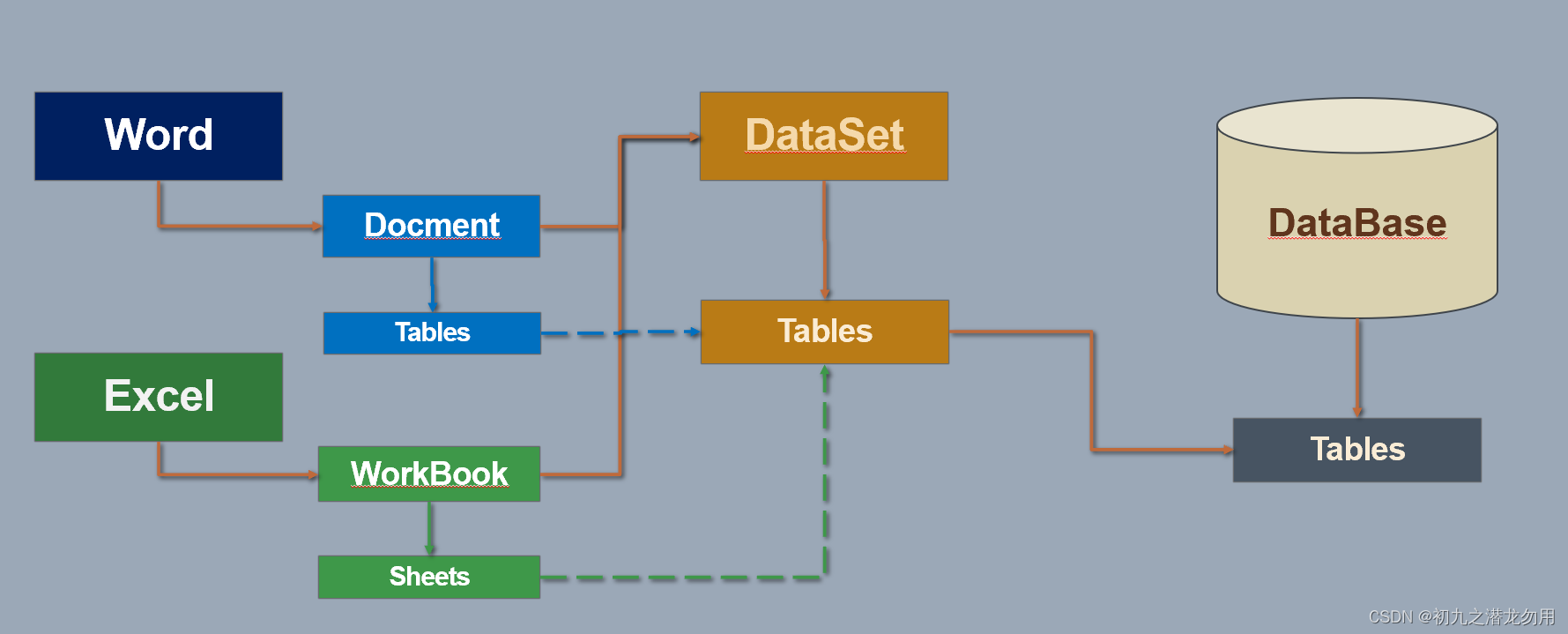
C# 读取Word表格到DataSet
在应用项目里,多数情况下我们会遇到导入 Excel 文件数据到数据库的功能需求,但某些情况下,也存在使用 Word 进行表格数据编辑的情况。Word 和 Excel 其实各有特点,但用户的习惯不同,即使同一数据源,可能提供的数据源文件类型也不同,这其中也包括导入Word内容的功能,比如表格数据导出到DataSet数据集。
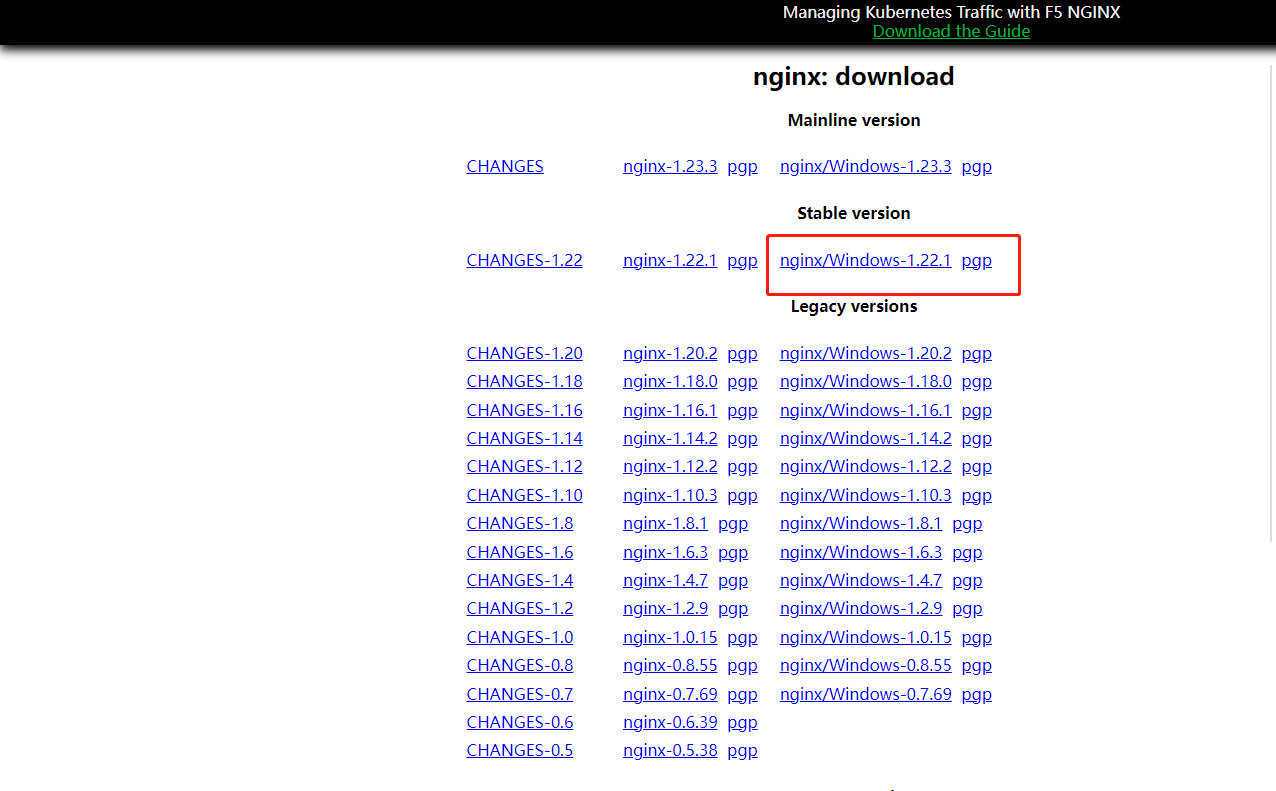
Win系统修改Nginx配置结合内网穿透实现远程访问多个Web站点
登录cpolar web UI管理界面,点击左侧仪表盘的隧道管理——隧道列表,找到所要配置的隧道,点击右侧的编辑。接下来,我们通过强大的且稳定的内网穿透工具cpolar,将本地nginx服务暴露至公网环境,以实现穿透多个站点端口需求,无需公网IP,也不用设置路由器。提示更新隧道成功,点击左侧仪表盘的状态——在线隧道列表,可以看到公网地址已经更新为保留成功的二级子域名,将其复制下来。来访问两个站点,测试访问成功,现在该公网地址不会随机变化了。

Windows下配置最新ChromeDriver
选择与操作系统相对应的版本进行下载,并且与谷歌安装目录安装在同一位置,注意http status要为200才是正常可用。本例中,我的Chrome版本是120.0.6099.110,下载版本120.0.6099.71,可以正常使用。可以看到,当前chrome是最新版本:120.0.6099.110(正式版本) (64 位)。意思就是说:你的Chrome版本是118,但你的ChromeDriver版本是114。点击系统变量中的path,点击新增,并将chrome的安装目复制填入后,点击确定。
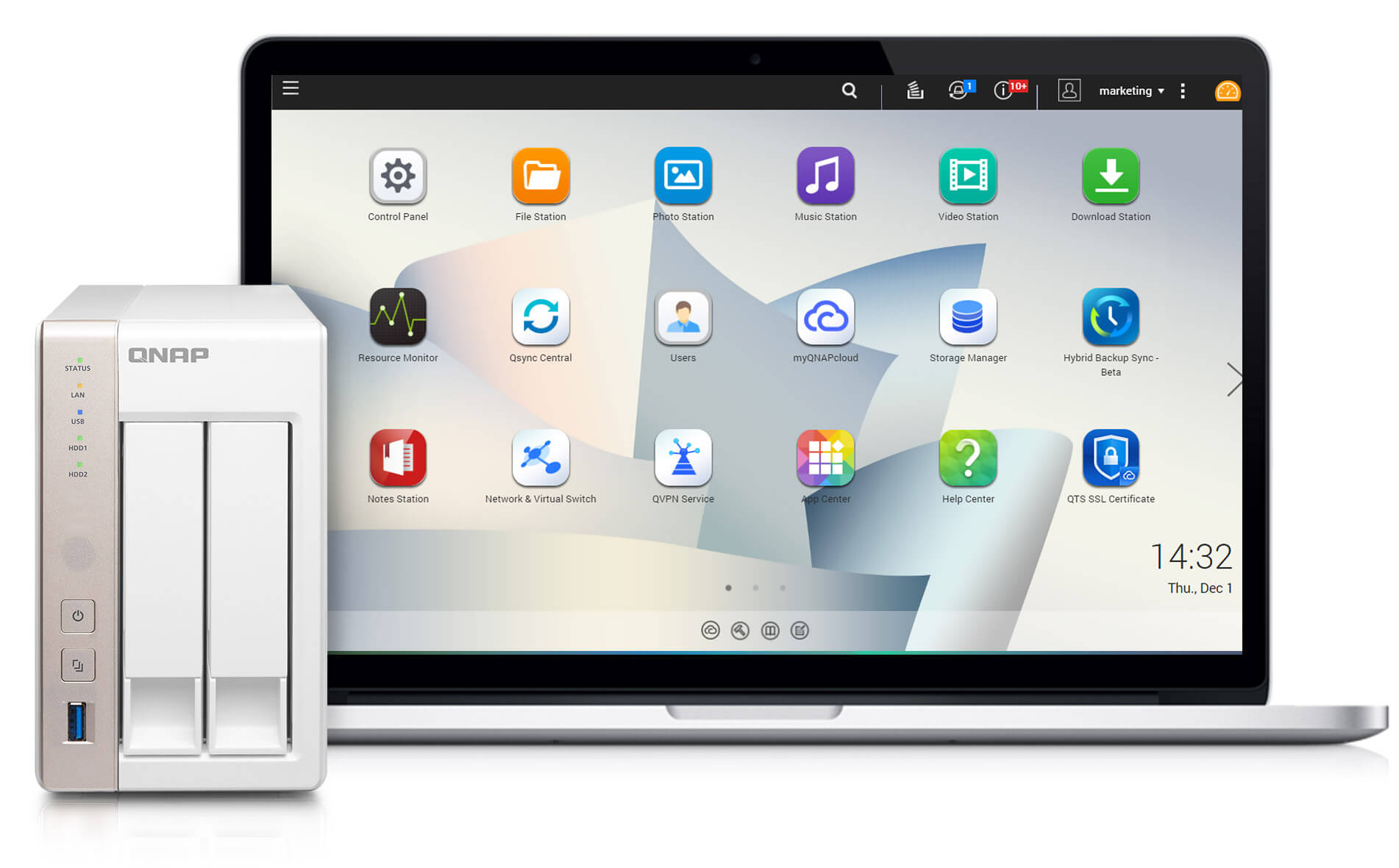
如何在外远程访问本地NAS威联通QNAP?
本文主要讲解在外远程访问本地NAS威联通QNAP。
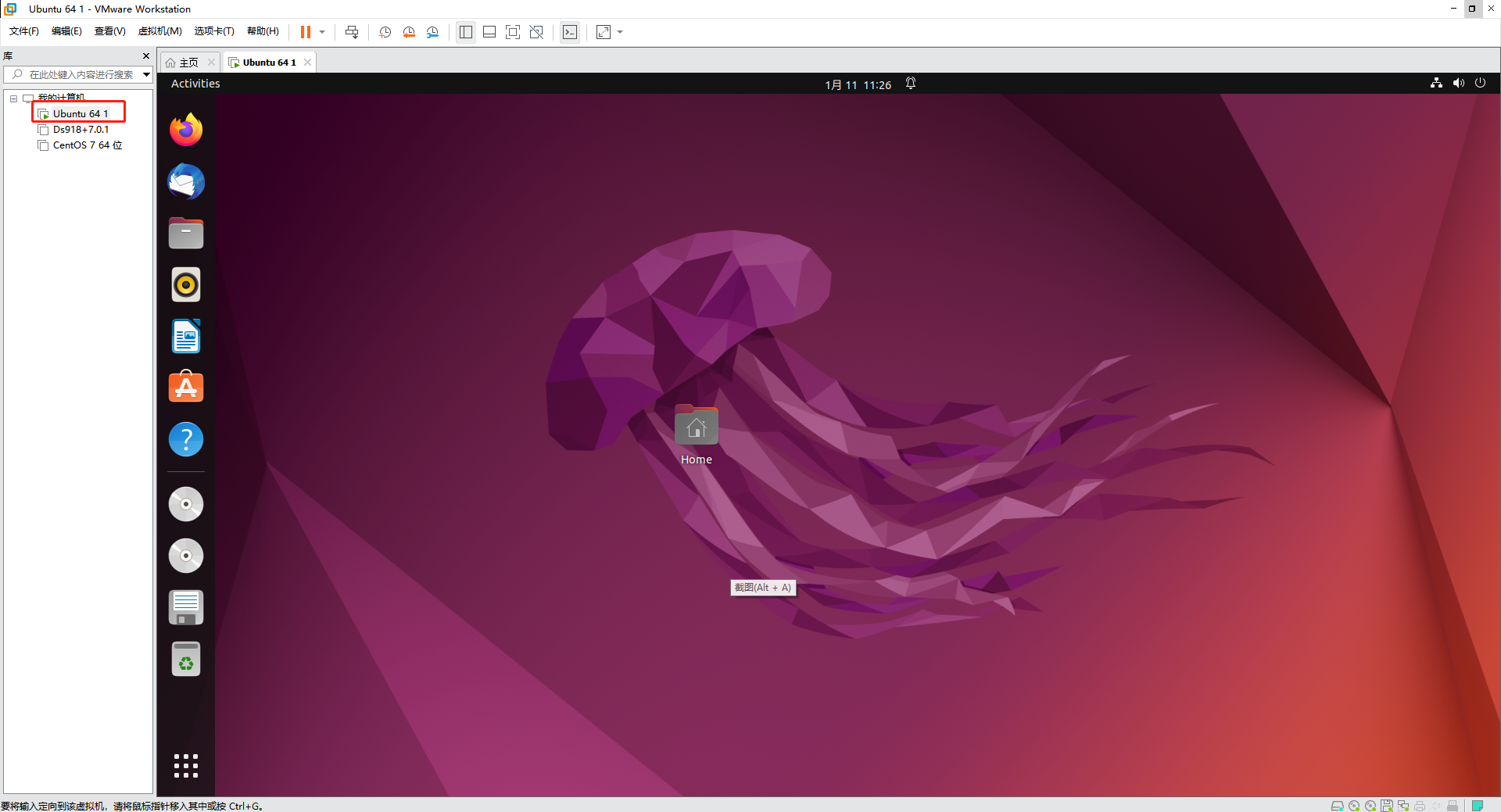
如何在Android平板上远程连接Ubuntu服务器使用code-server代码开发
如何在Android平板上远程连接Ubuntu服务器使用code-server代码开发
